说起WordPress手机客户端可能很多的新手站长们都很诧异:“WordPress还有客户端?”,是的!WordPress的手机客户端很早就有了,在手机还是功能机的时候就有各个平台下的手机客户端了,明月很早就在使用。
老站长们应该都知道的,WordPress手机客户端是个撰写、编辑、发布博文和处理、编辑、回复评论的神器!在当今4G普及的时代WordPress手机客户端更是焕发出了全新的生态环境,是你的博客在互动上做到随时随地都可以实现,电脑不再是WordPress社交的屏障。今天明月就给大家简单的讲解一下WordPress手机客户端的使用方法。
首先要让你的博客支持WordPress手机客户端,必须要确认WordPress的xmlrpc协议是开启的,这个因为安全问题很多博客站长都是直接关闭的(因为在大部分人的眼里这个协议就是为了使用离线编辑器的,其实WordPress客户端也是使用这个协议的,所以必须保持开启)然后根据自己手机系统平台选择对应的WordPress手机客户端安装到手机上。这里明月建议尽量到WordPress官网上下载最新版本的客户端,国内的那些手机应用市场里的版本岑差不齐,安全实在是没法保障。毕竟这是要与服务器端链接的,安全因素也是要考虑的!
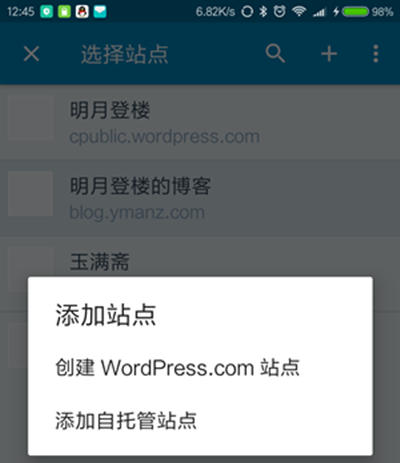
运行WordPress手机客户端后会提示配置WordPress站点,这里大家一定要明白所谓的WordPress站点不是指我们自建的博客站点,而是WordPress.com的托管博客站点(因WordPress.com已经被墙所以我们可以直接忽略的),我们要选择的是最下面的“添加自托管站点”。
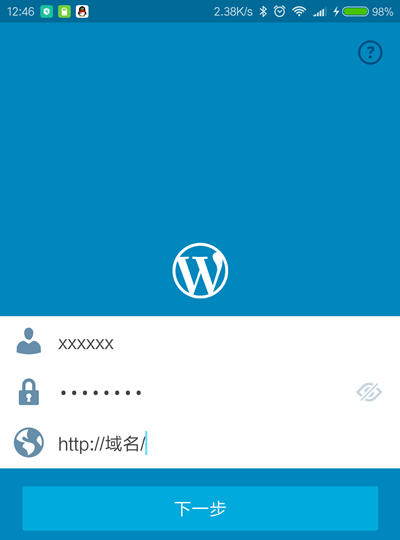
然后输入我们自己博客站点的账号、密码、博客网址后点击下面的“下一步”就开始自动登陆你的博客同步相应的博客信息至手机了。
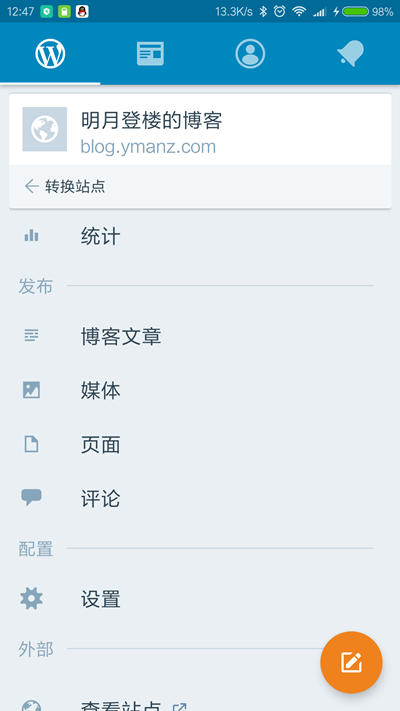
登录同步完成后大家就可以看到上图样子的界面,证明我们的博客已经成功的添加到WordPress客户端里了,大家可以看到WordPress客户端可以管理“博客文章”“页面”、“媒体”、“评论”这四个项目,就明月的经验来看,常用的也就是“博客文章”和“评论”。
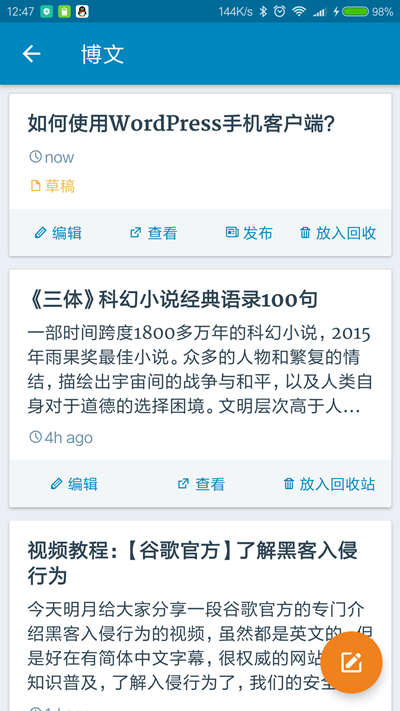
当你突然有了一个博客文章的创作灵感的时候可以随时随地的拿出手机通过WordPress客户端来记录下灵感文字甚至手机拍下图片保存到WordPress的媒体库里以备博客站使用等。还可以在睡觉前躲在被窝里写写博文(手机端受制于屏幕等多方面因素可能无法很好的排版。所以可以保存为草稿后在PC端尽心细节排版什么的),总之WordPress客户端可以随时随地的撰写和发布博文。(明月很多的文章都是WordPress客户端下完成的哦)
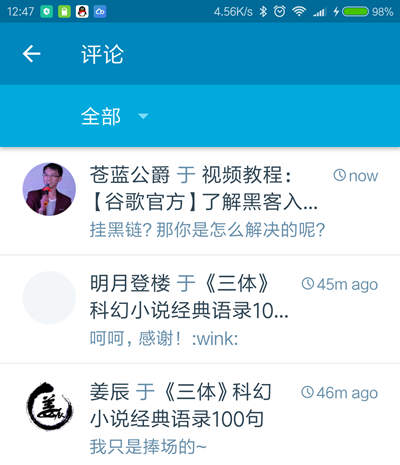
最后的重头戏了,那就是“评论”的管理了,老站长们都应该明白“评论”对于一个博客的重要性,评论的互动时效性对博客站长来说也是提升评论者评论体验的重要指标,利用WordPress客户端的评论管理结合WP站点评论邮件提醒可以完美的做到这个时效性的最佳境界“实时”。实时的回复评论、标记垃圾评论绝对是一种不一样的体验。
其实,只有在使用了后才能体会到WordPress客户端的便利性,顺便提醒一下,WordPress手机客户端可以添加任意个自托管站点的哦,那个“转换站点”就是切换不同站点的哦!(这翻译我也是醉了),强烈推荐博客站长们体验一下WordPress的手机客户端,反正明月目前用的最多的手机应用里“WordPress手机客户端”绝对是排在前三名的,并且不像Chrome那样需要科学上网才可以正常使用,WordPress客户端只要是使用自托管站点的就不会调用任何墙外的链接。
最后提醒一下,WordPress客户端里的那个“统计”功能,千万不要尝试去使用,因为那对你的博客来说将是一场灾难,卡出翔了!





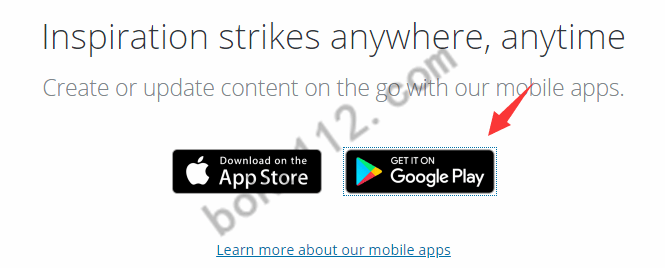









 桂公网安备 45010502000016号
桂公网安备 45010502000016号